Push notificări pe iPhone și iPad
Cuprins:
Setarea Push-notificări
1. Accesați aplicația „Setări“:
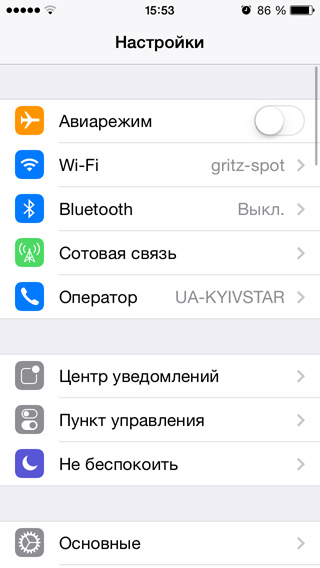
2. Mergeți la secțiunea „Centrul de notificări“:
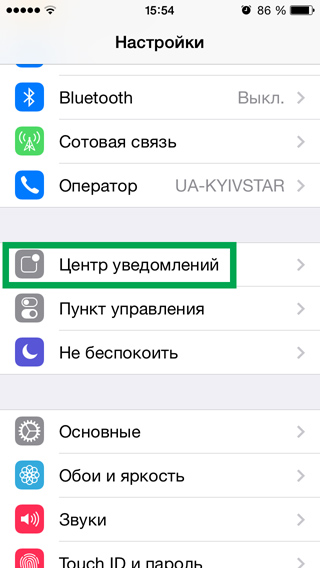
3. Configurați Centrul de notificări:
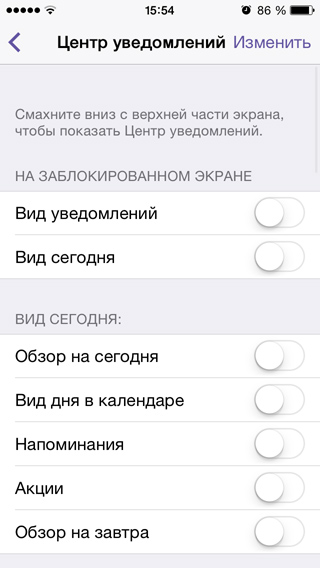
Aici puteți modifica afișarea informațiilor în centrul de notificare a ecranului, activa / dezactiva anumite widget-uri și să facă unele alte ajustări.
4. Selectați aplicația pe care doriți să configurați notificări:
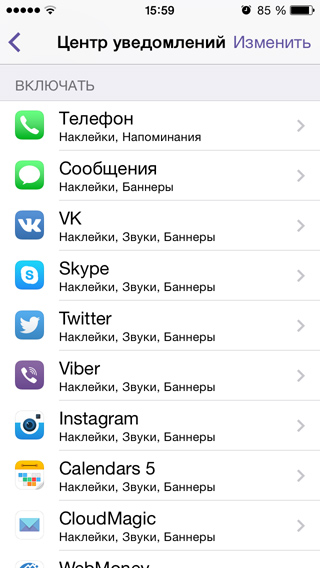
5. Se determină stilul de notificare:
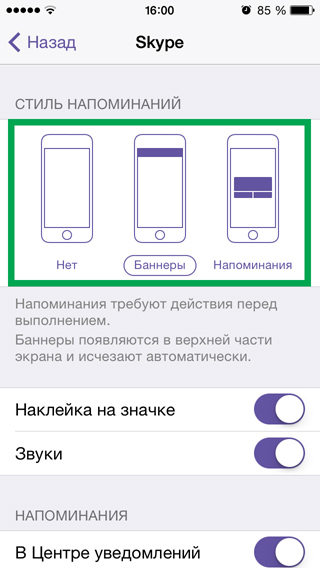
Este posibil pentru a le obține sub forma unui banner mic, care va apărea în partea de sus a ecranului și rapid dispar, precum și memento-uri pentru a fi afișate în centrul ecranului (pentru a le elimina numai prin apăsarea butonului corespunzător).
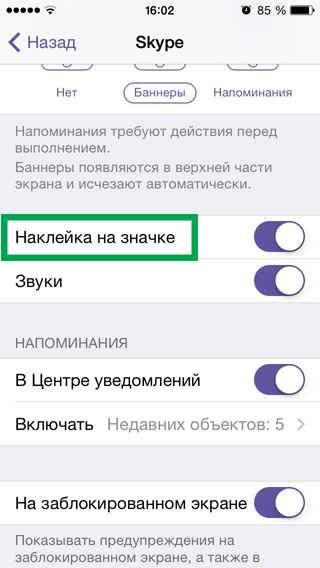
7. Activarea / dezactivarea trebuie să însoțească semnalul sonor de notificare:
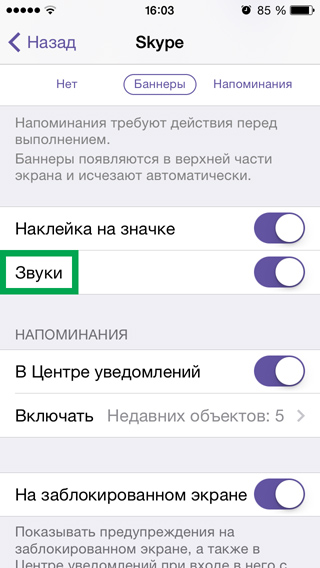
8. Pornire / oprire necesitatea pentru stocarea mesajelor în centrul de notificare, folosind meniul corespunzător pentru a determina numărul necesar de astfel de obiecte:
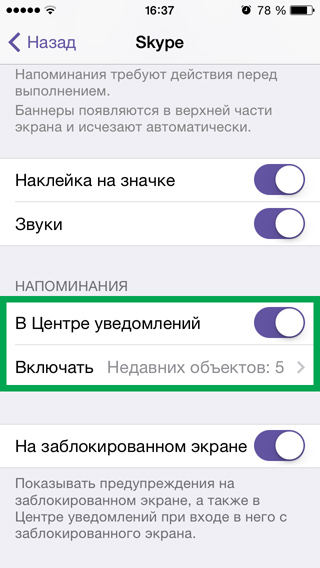
9. Activați / dezactivați capacitatea de a afișa dispozitiv de aplicare notificare este blocat:
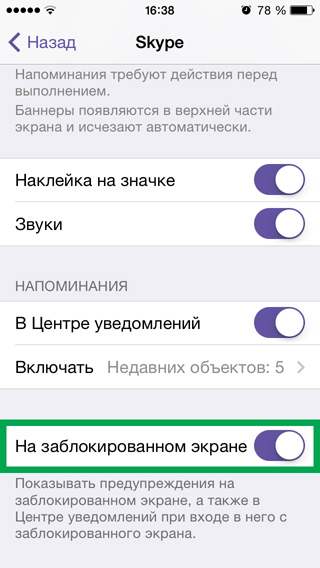
10. Du-te înapoi la meniul anterior butonul „Înapoi“, alegeți „Editare“ și setați ordinea mesajelor situate în centrul de notificări:
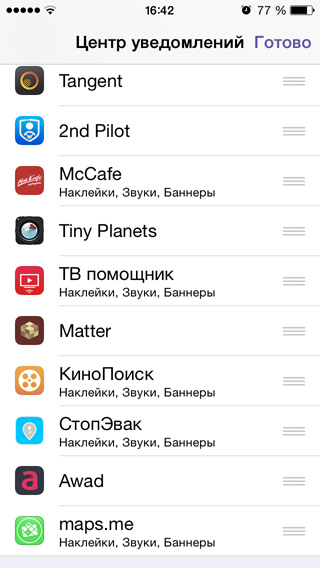
Eroare „Conectarea la iTunes, deci utilizați Push-notificare“ sau «Conectează-te la iTunes pentru a utiliza notificări push»
1. Accesați aplicația „Setări“:
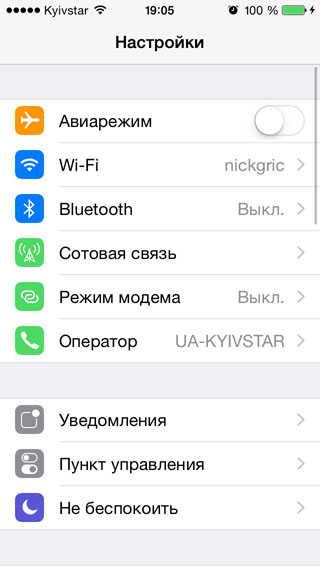
2. Du-te la «iTunes Store, App Store» secțiunea:
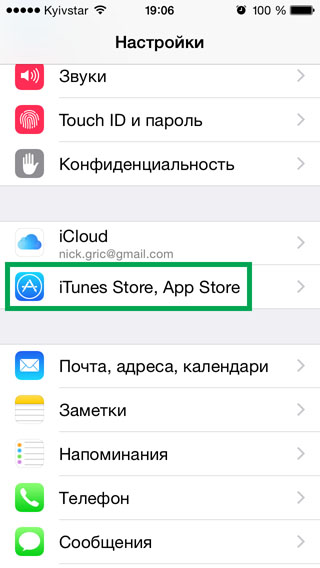
3. Du-te la meniul cu ID-ul Apple:
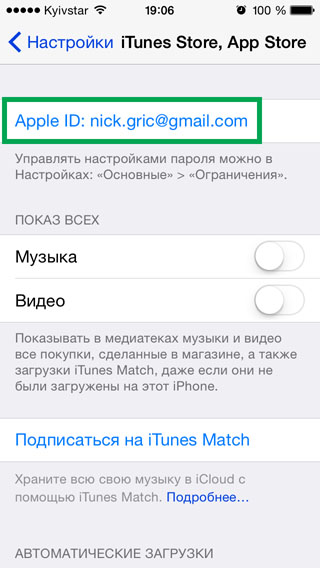
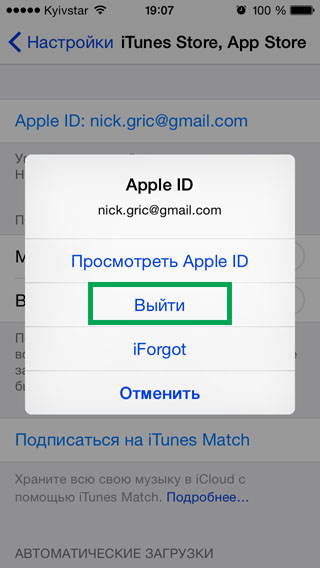
5. Reporniți dispozitivul în mod obișnuit - să-l opriți și porniți din nou:


6. Vizualizați aplicația „Settings“:
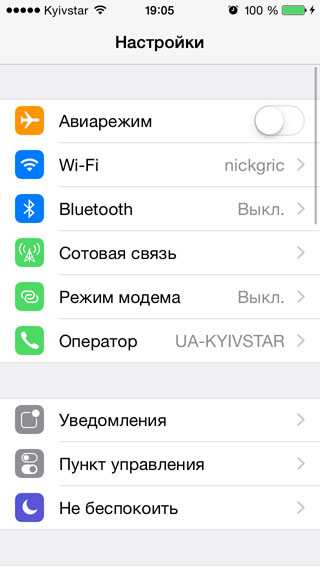
7. Du-te la «iTunes Store, App Store» secțiunea:
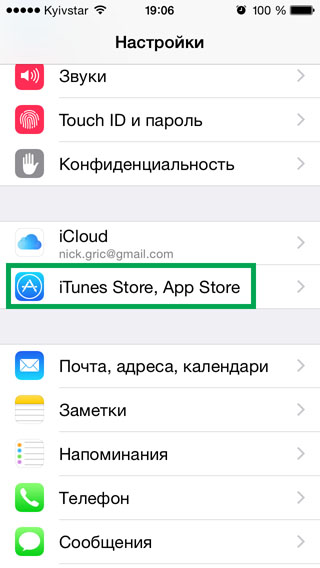
8. Introduceți numele de utilizator și parola contului dvs. Apple ID-ul și confirmați intrarea cu „Enter“:
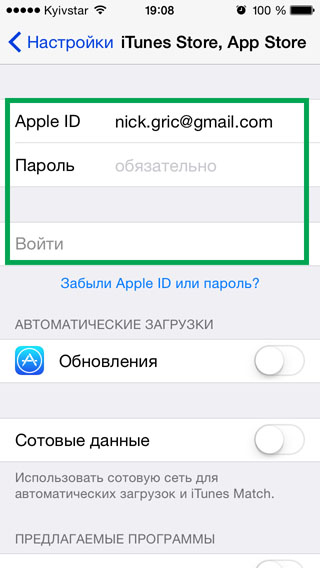
9. Dacă problema persistă efectua o resetare hard setările dispozitivului în conformitate cu instrucțiunile corespunzătoare.
Astfel, posibilitatea de a stabili detaliile primirii de notificări din diverse surse fiecare aplicație particulară, tipul și cantitatea, puteți scăpa de informații enervant impuse, stați până la zi, precum și pentru a crește durata de viață a bateriei dispozitivului. În plus, orice eroare legate de Push-notificări rezolvate pur și simplu prin utilizarea scurtă secvență de acțiuni.